¿Cómo eliminar la publicidad de tu navegador web?
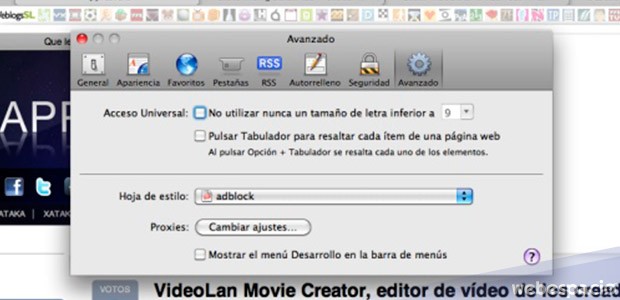
Navegar por Internet puede ser muy entretenido, ya sea que te dediques a buscar información relevante para algún trabajo, estés leyendo las noticias, leyendo el blog de tu escritor favorito, buscando fotos de tu celebridad preferida o la infinidad de cosas que hacemos en la nube. Lamentablemente, es 100% seguro que cada vez que realicemos estas actividades nos veamos bombardeados con publicidad de todo tipo, ya sean pop-ups, pop-unders, banners publicitarios en flash, etc... que pueden resultar ser bastante irritante.
Ya nadie se cree ese cuento de haber ganado un ipad, un viaje al caribe, ser el visitante número 1000000, un crucero con todo pagado o la infinidad de cosas que te ofrece la web de manera muy engañosa, pero lamentablemente no podemos evitar que sigan apareciendo en nuestras pantallas.
Nos dimos cuenta de este problema y te queremos ofrecer una solución, independientemente del navegador que utilices, muy fácil y rápida para eliminar esos molestosos anuncios:
¿Qué vas a encontrar en este artículo?
Eliminar publicidad en Google Chrome
Para eliminar la publicidad de Chrome, solo sigue estos sencillos pasos:
Descargar este plugin para no tener que borrar manualmente cada ad: AdBlock Plus.
1. Entrar al link y dar click en "+ Añadir a Chrome"
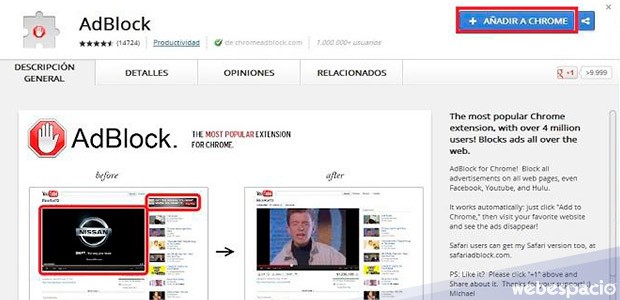
2. Saldrá un pop up que te pregunta si deseas instalar AdBlock, dar clic en el botón "Añadir".
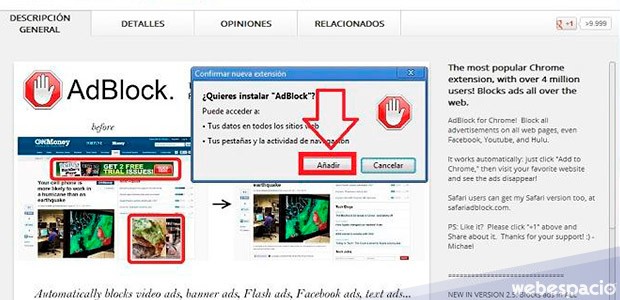
3. Listo, ya tienes instalado el AdBlock Plus. Disfruta de internet sin interrupciones.
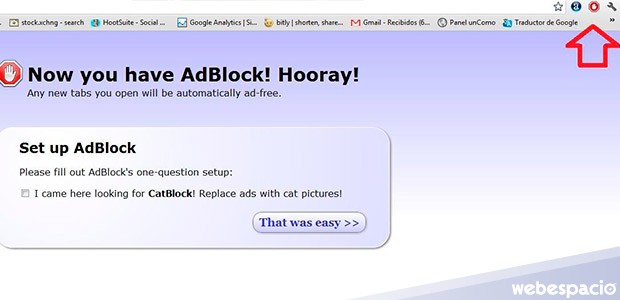
- Adblock Plus no recolecta información
- Optimiza la velocidad para aprovechar al máximo cada segundo de tu tiempo.
- Una gestión intuitiva de listas negras (presiona Ctrl+Shift+K sobre cualquier página con publicidad para bloquearla)
- Posibilidad de añadir páginas Web en una lista de páginas autorizadas
En la esquina superior izquierda aparecerá el logo de Adblock PLus con esto ya estada instalado, por defecto ya contiene una lista de sitios con la publicidad que no se quiere ver. Pero también podremos agregamos mas elementos a la lista.
Sólo eliminará la publicidad hecha en HTML, pero con FlashBlock puedes eliminar la publicidad hecha en Flash, será la dupla perfecta para eliminar todo tipo de publicidad no deseada. El único inconveniente es que bloquea todo lo que esta hecho con flash, aunque ahora pocas páginas usan flash para toda la página, solo en cosas muy puntuales, ya que se esta usando mas HTML 5 en su reemplazo, pero se podrá deshabilitar este complemento en las páginas que quieran verse elementos de flash.
Eliminar publicidad en Internet Explorer
Si usas Internet explorer, también puedes eliminar la publicidad. A continuación los pasos a seguir:
1. Haz clic en Herramientas > Protección de rastreo.
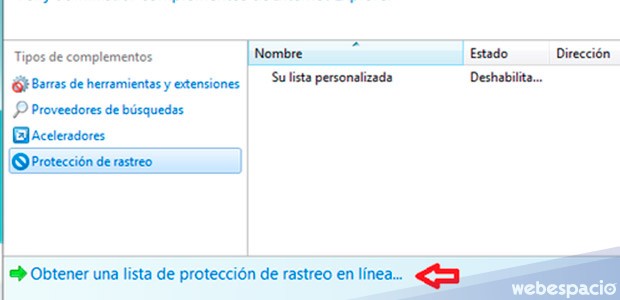
Haz clic en el enlace "Obtener una lista de protección de rastreo en línea". En la página que se abre, desciende hasta encontrar EASY LIST y haz clic en el botón "Añadir". Luego haz clic en "Agregar lista" y listo.
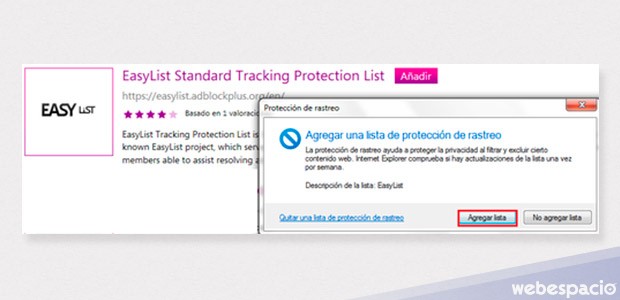
La lista ha sido agregada a la protección de rastreo y ya puedes navegar sin ser bombardeado por publicidad molestosa.
Eliminar publicidad en Mozilla Firefox
Este navegador también cuenta con un complemento que permite bloquear el 99% de la publicidad que aparece en las páginas Web (pop-ups, banners, IFrame, Java, CSS, applet Java) cuando navegas en Internet.
- Ejecuta Firefox
- Haz clic en el menú Herramientas > Complementos
- Haz clic en Obtener complementos, luego escribe Adblock Plus en la barra de búsqueda y presiona la tecla "Enter".
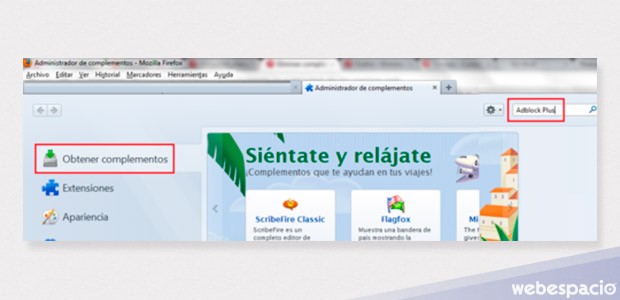
- En la lista de resultados, haz clic en el botón Instalar a la derecha de Adblock Plus
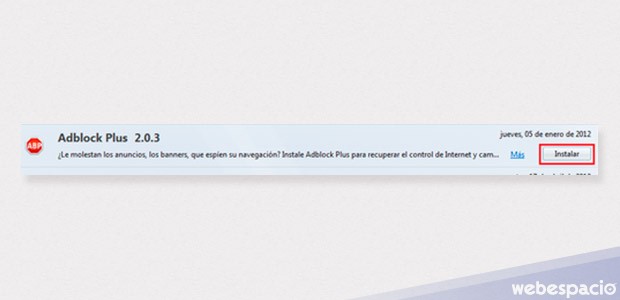
- Una vez terminada la instalación, haz clic en el botón "Reiniciar ahora" para reiniciar Firefox y guardar los cambios.
- Te aparece una página indicando que has sido suscrito a EasyList, una lista de filtros diseñada especialmente para Adblock Plus que remueve automáticamente contenido no deseado de Internet.
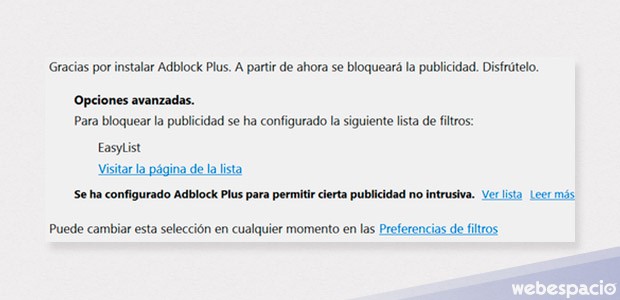
A veces la publicidad es útil, ya que para algunos sitios Web es la única manera de existir. Por ello es posible desactivar AdBlock Plus en solo algunos sitios Web:
En Firefox, haz clic en "Herramientas > AdBlock Plus > Desactivar globalmente.
- Para volver a activar el filtrado, tan solo vuelve a marcar la opción.
- En Firefox, haz clic en "Herramientas > AdBlock Plus > Desactivar en esta página"
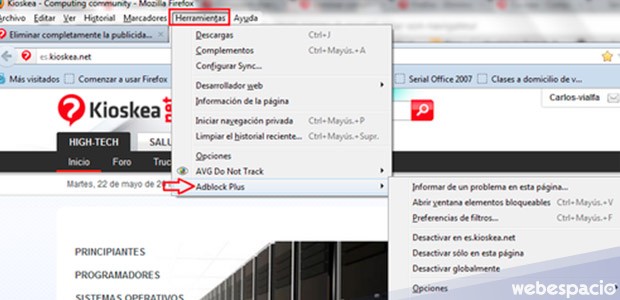
Eliminar publicidad en Safari
Puede ser por medio de Safari AdBlock que puedes descargar de aquí. Al estar en pruebas todavía hay errores (hay popups que no se bloquean, el indicador de anuncios bloqueados no se restablece) y las barreras que pone la propia Apple evitan el bloqueo de algunos anuncios en formato Flash, pero más de uno lo querrá utilizar para quitarse de encima los anuncios más injustamente intrusivos de la web.
Pero también puedes hacerlo de forma manual (modalidad que viene incluida en Safari), pero que no muchas personas saben que existe.
Esta característica se encuentra dentro de las Preferencias -> Avanzado -> Hoja de estilo. Desde ahí vamos a poder seleccionar un archivo .css (hoja de estilo en cascada) con el que modificar el comportamiento de Safari. Ahora nos hace falta el archivo .css que podemos descargarlo o copiar su contenido desde floopymoose
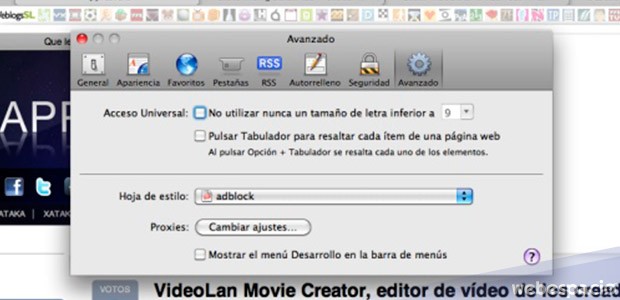
Si copiamos el contenido, con Textedit creamos un archivo .txt nuevo, pegamos el contenido y lo guardamos con el nombre que más nos guste. Luego le cambiamos la extensión .txt por .css y guardamos en una carpeta que no vayamos a borrar. Seleccionamos dicha hoja dentro de Safari y listo. Gran parte de la publicidad que aparecen en páginas web no lo hará.
También puedes utilizar pithHelmet (Soolo soporta hasta Safari 5), es un filtro de contenidos para nuestro navegador Safari; incisivo y sin piedad, reduce a la más mínima expresión, es decir la nada, las URL de las ventanas de publicidad, pero también estos horripilantes hilos musicales que acompañan ciertas páginas Web, animaciones Flash y Shockwave.
Eliminar publicidad en Opera
Opera cuenta con un medio de bloquear elementos de las páginas web. Es posible agregar un filtro en "Herramientas > Avanzado > Contenido bloqueado > Añadir
Los elementos que se añaden son almacenados en el archivo "urlfilter" de la carpeta Preferencias de Opera. Para ver dónde se encuentra esta carpeta, escribe "opera:about" en la barra de direcciones. La carpeta de preferencias se encuentra en "Directorio de Opera" de la selección "rutas".
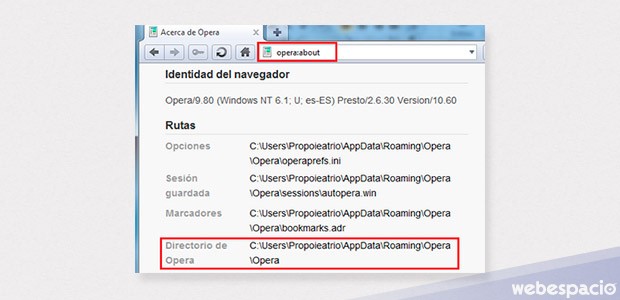
Para bloquear el máximo de publicidad lo único que hay que hacer es descargar un fichero "urlfilter" con la mayor información de contenido bloqueado y guardarlo en el directorio de Opera.
- Descarga este archivo urlfilter (75kb)
- Haz clic en "Archivo > Guardar como"
- Guárdalo en el directorio de Opera
También puedes instalar el pluggin de Adblock Plus para opera. De esta manera no tendrás que blockear manualmente uno por uno. Descargalo de aquí
Con estos sencillos pasos podrás disfrutar navegando en Internet sin publicidad que te distraiga.
Si quieres conocer otros artículos parecidos a ¿Cómo eliminar la publicidad de tu navegador web? puedes visitar la categoría Internet.
Deja una respuesta
Te puede interesar